Yahoo! Mail er muligvis ikke den bedste webmail service derude, men det har stadig mange brugere. For bare en uge siden lader vi dig vide om tilgængeligheden af den officielle Yahoo! Mail app til Microsofts nyeste Windows 8-operativsystem.
Den oprindelige version af Yahoo! Mail leveres med en god grænseflade og alle de grundlæggende funktioner, du vil have brug for. Ved at installere og tilføje din Yahoo! konto, kan du nemt læse de seneste meddelelser og også sende beskeder uden at skulle åbne din webbrowser!

En af vores læsere, for nylig forladt en kommentar til vores Yahoo! Mail app til Windows 8 artiklen spørg hvordan man logger ud eller logger ud af kontoen i Yahoo! Mail app. Hvis du også har installeret Yahoo! Mail app i Windows 8 og søger opsætningsmetoden i appen, skal du følge trinene i denne artikel.
Signing af din Yahoo! konto i Yahoo! Mail er ret simpelt. Ligesom den native Mail-app, Yahoo! Mail viser ikke standardindstillingen for udskrivning som standard, og du skal have adgang til det samme ved at åbne indstillingerne Charm. Udfyld nedenstående instruktioner for at underskrive din Yahoo! konto i Yahoo! Mail app til Windows 8.
Trin 1: Start Yahoo! Mail app.
Trin 2: Når appen er lanceret, skal du flytte musemarkøren til øverste eller nederste højre hjørne af skærmen for at se Charms-linjen. Og hvis du er på en berøringsenhed, skal du bare svinge ind fra højre side af skærmen for at afsløre Charms-linjen.
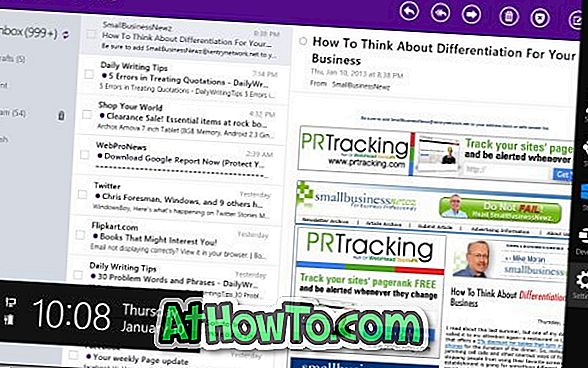
Trin 3: Klik på Indstillinger charme og klik derefter på Log ud option for at logge ud af kontoen. Det er det!
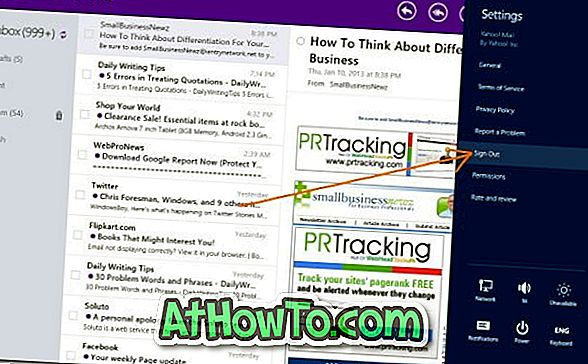
Og hvis du ikke kan lide den officielle Yahoo! Mail app, foreslår vi at du afprøver Mail-appen, der leveres sammen med Windows 8. Mail-appen er ret god og lader dig tilføje og konfigurere din Hotmail, Gmail (se, hvordan du tilføjer Gmail til Mail-appen) og Yahoo! webmail konti i et par trin.












